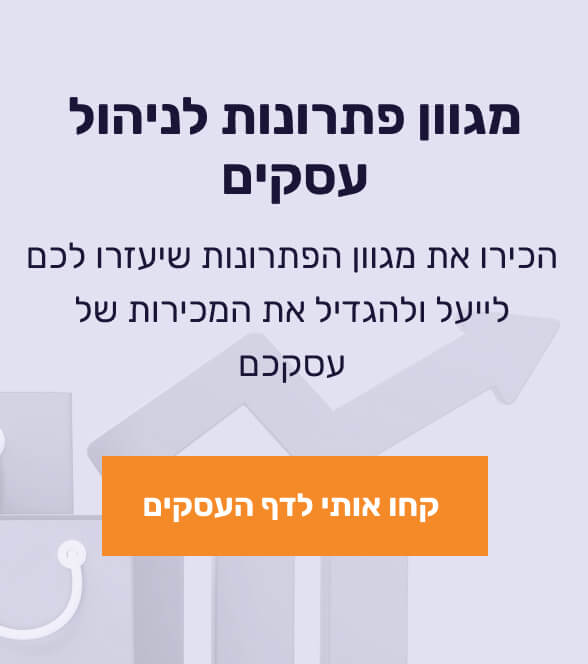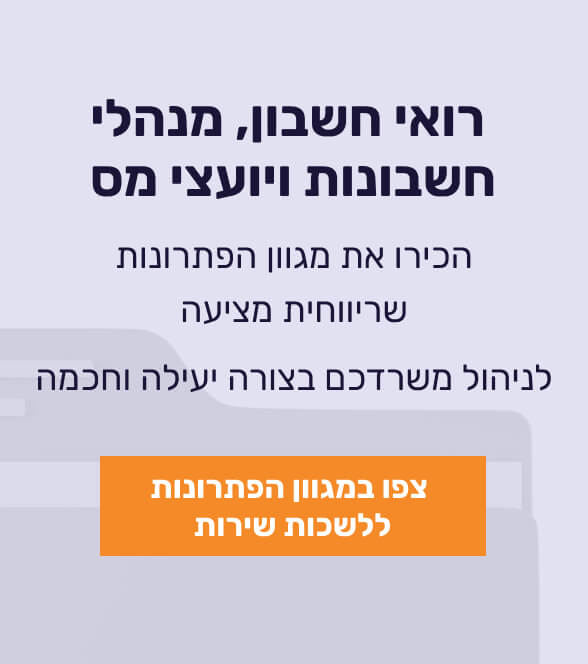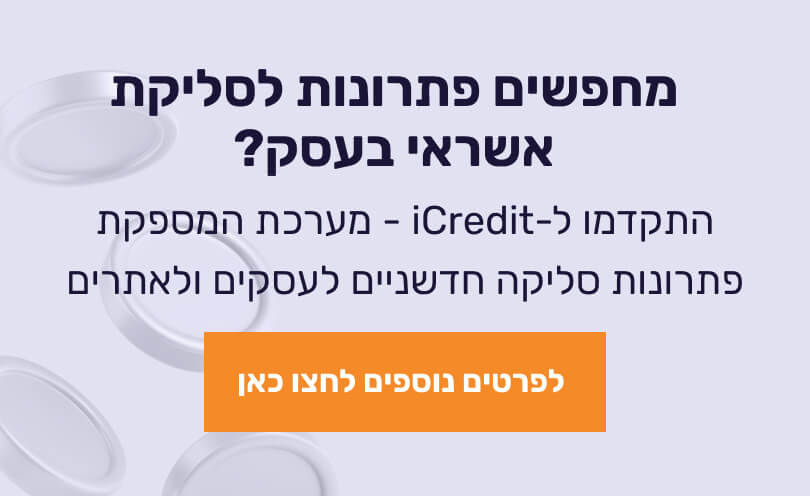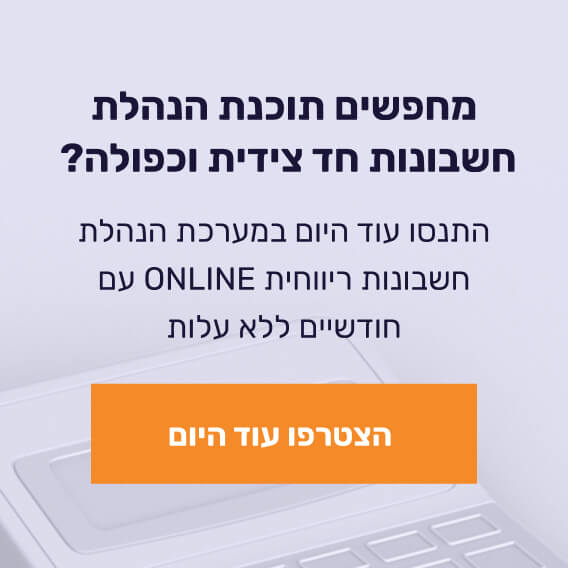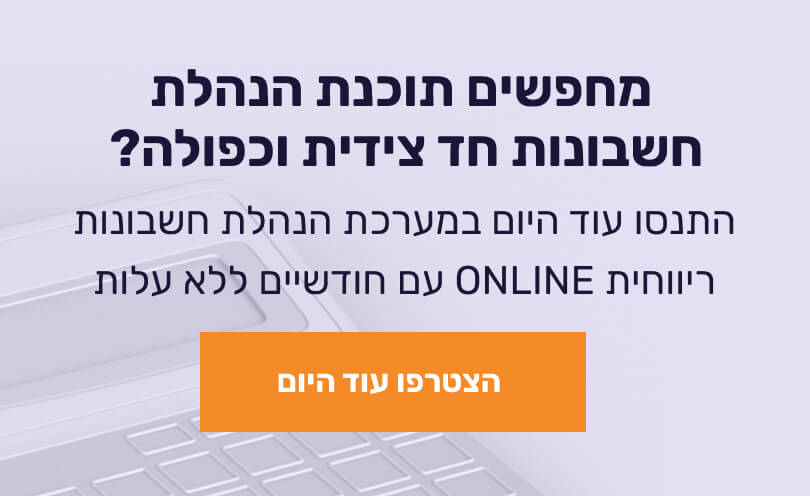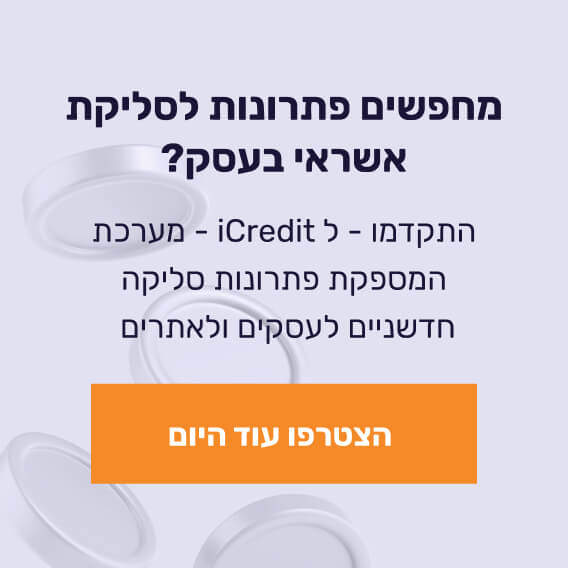- קופה רושמת
- מסופונים
- ריווחית DOCS
- הגדרות טכניות
- הנהלת חשבונות
- טפסים
- חשבונית אונליין
- אישורים
- ריווחית שכר
- C-Report
- ריווחית עו"ד
- עדכוני גרסה
- כללי
- עדכוני גרסה
- חשבוניות ישראל
- שיקים
- הגדרות חברה
- כללי
- שאלות כלליות
- שאלות כלליות
- פחת בריווחית הנהלת חשבונות
- שאלות כלליות
- שאלות כלליות
- שאלות כלליות
- שאלות כלליות
- כללי
- קופה רושמת
- התאמות כרטיסים ובנקים
- חלוקה למחלקות
- יצוא נתונים
- מסופונים
- ריווחית DOCS
- כרטיס עובד
- פקודות יומן
- תוסף WooCommerce להפקת מסמכים - PayPal
- ניכוי מס במקור
- ניהול חופשה ומחלה
- הגדרות טכניות
- הנהלת חשבונות
- הכנת תלוש שכר
- אובליגו
- סרטוני וידאו להתחלת עבודה בריווחית הנהלת חשבונות
- פקודת שכר
- סרטוני וידאו למתקדמים - ריווחית הנהלת חשבונות
- 102
- טפסים
- חשבונית אונליין
- דוחות למע"מ
- 126
- אישורים
- מס הכנסה
- פריטים ומלאי
- ריווחית שכר
- מסמכים
- עובדים זרים
- C-Report
- קודי שכר
- כללי
- ריווחית עו"ד
- מודולים בריווחית
- XML
- אישורים וטפסים
- סוף שנה
- יבוא נתונים מתוכנה אחרת
- גילום
- קבצי אקסל
- דוחות
- דמי ארגון
- חופשת לידה / חל"ת (לא קשור לקורונה)
- סוף שנה
- קורונה
- הגדרות טכניות
- עדכוני גרסה
מדריך כתוב:
בתפריט התוכנה לחצו על לשונית “שכר” ובחרו “הכנת שכר”. יפתח החלון הבא, נעבור על המספרים בתמונה:
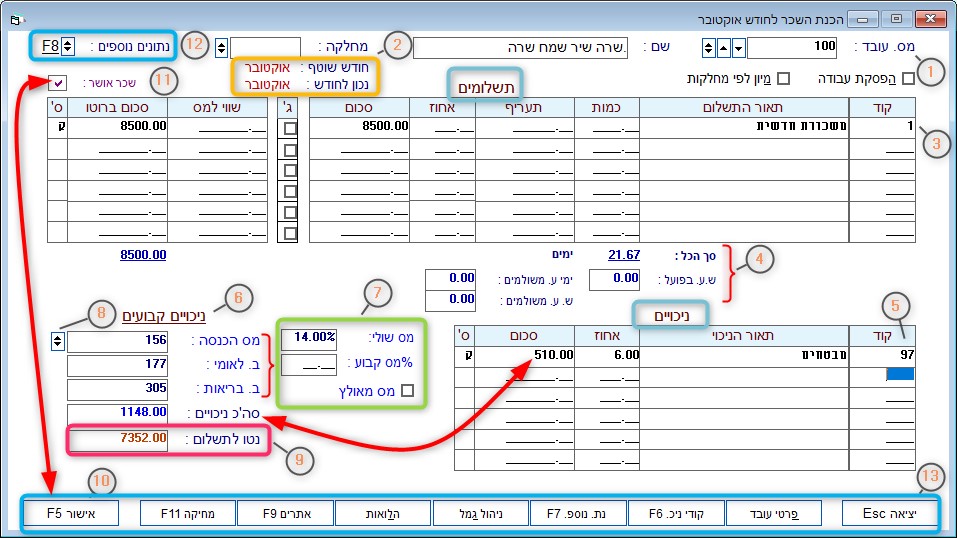
- בחירת מספר עובד - עמדו על השדה "מספר עובד". במידה ומספר כרטיס עובד ידוע מראש, הקלידו אותו ולחצו ENTER במקלדת. שם העובד יופיע ליד שדה "מספר עובד". במידה ומספר עובד אינו ידוע, ניתן לעבור בין הכרטיסים באמצעות החצים.
- חודש שוטף / נכון לחודש - ניתן לראות באיזה חודש שוטף אתם נמצאים בעת הפקת תלוש שכר
- תשלומים - החלק העליון של המסך מיועד לקליטת רכיבי שכר שבהגדרתם מאופיינים כתשלומים. לדוגמא: משכורת יסוד, נסיעות, שווי ארוחות, שעות נוספות, שווי רכב. בחלק זה של המסך, לא ניתן לבחור קודי שכר שלא הוגדרו כתשלומים.
נקודות חשובות במילוי מסך "הכנת שכר"
סכום ברוטו - העמודה "סכום ברוטו" תכלול את סכומם של קודי שכר תשלומים בלבד. כל מספר שנרשום בעמודה "סכום" או כל סכום שייווצר בעמודה "סכום" באופן אוטומטי, לדוגמא ע"י המכפלה של ערכים בשדה כמות ותעריף – ייכלל בעמודה "סכום ברוטו" (כפי שמופיע בתמונה):
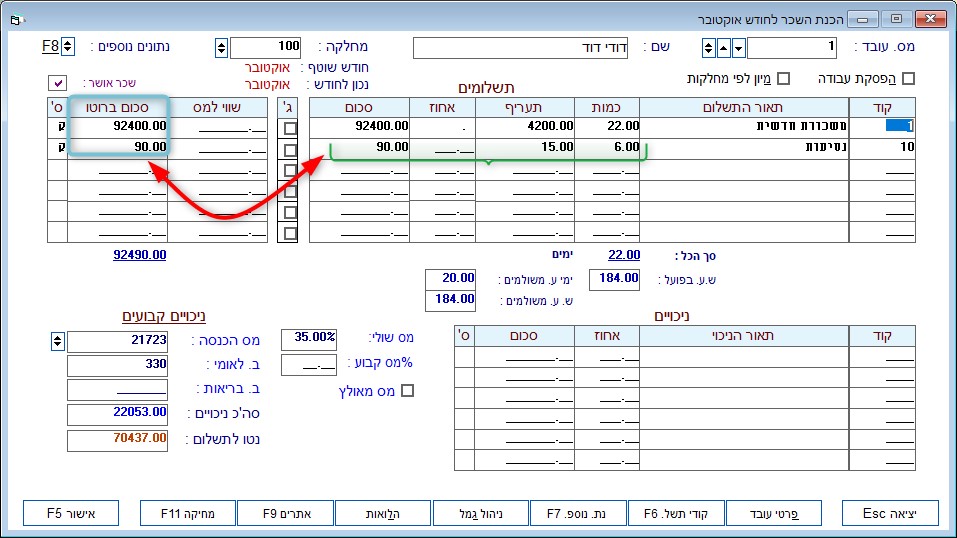
שווי למס – קיימת הפרדה בהרכב השכר בין הסכומים לתשלום לבין הסכומים שהם לצורך חישובי ניכויים. כל סכום שיופיע תחת קוד שכר שמוגדר כ”שווי” לא ייכלל “בסכום ברוטו” ויופיע באופן אוטומטי בעמודה “שווי למס”:
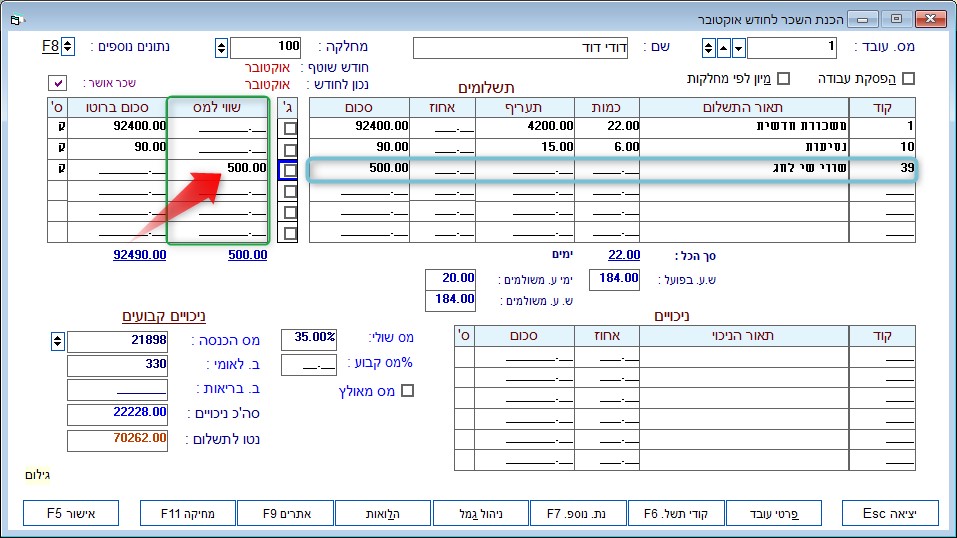
גילום השכר – גילום השכר משמעותו חישוב שכר ברוטו משכר נטו ידוע.
התוכנה מאפשרת לבצע גילום אוטומטי. מאחר וקובעים את הסכום נטו עבור קוד שכר ספציפי –יש לסמן ב-√ את העמודה שמצוינת באות “ג” (גילום), תוצאת השכר המגולם תופיע בעמודה “סכום ברוטו”.
פעולת סימון ב-√ בעמודה “ג” (גילום) לרכיבי שכר יסוד, ניתן לבצע ע”י לחיצה על הכפתור Ctrl F7 .
ישנם סוגי גילום נוספים בתוכנת ריווחית שכר (ניתן לראות מדריך יעודי המסביר את הפעולות הגילום בתוכנה).
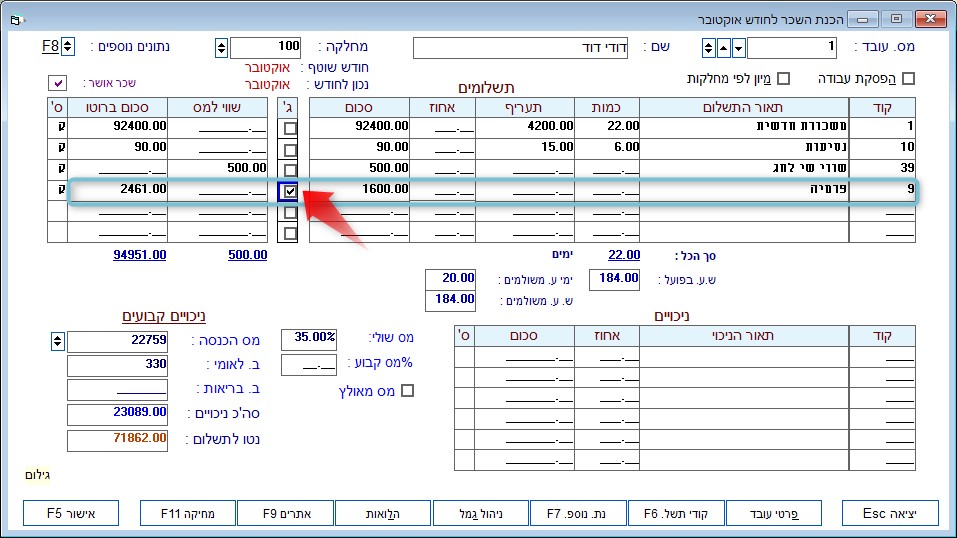
ישנן חמש אפשרויות בחירה:
ק- קבוע – קוד שכר קבוע בשכר העובד, כל חודש בחודשו עד שנחליט אחרת.
ח – חודשי – קובע שקוד השכר יהיה קיים בחודש מסוים בלבד או בחודש הנוכחי ולא יהיה קיים בחודש הבא.
ש – שעון – מראה שהנתונים נקלטו משעון נוכחות. הסכום יתאפס בחודש השכר הבא אך קוד השכר יישאר קבוע.
י – ידני – שינוי ידני של הסכום/ערך של קוד השכר. הסכום יישאר ללא שינוי בכל חודש עד שנחליט אחרת.
מ – מותנה – ניתן לקבוע לכל קוד שכר תקופה שבה התוכנה תתחשב בו כחלק מן השכר או תתעלם ממנו כאילו לא קיים בשכר. כדי לקבוע את התקופה יש ללחוץ על F7 לקבלת המסך “נתונים נוספים”
4. סיכום שדה כמות בשכר
בסיום הקלדת נתוני שכר ניתן לראות סיכום של הסך הכל בתלוש בהתאם לבסיס חישוב המתאים (חודשי/שעתי /יומי)
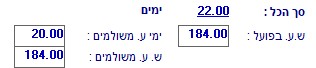
5. ניכויים – בחלקו התחתון של המסך ניתן לקלוט קודי שכר (רכיבי שכר) שבהגדרתם מאופניים כניכויים. לדוגמא: מפרעה, קופות גמל, קרנות השתלמות/פנסיה, הלוואות ועוד. בחלק זה של המסך, לא ניתן לבחור קודי שכר שלא הוגדרו כניכויים).
6. חישוב ניכויים קבועים – הניכויים הקבועים הם: מס הכנסה, ביטוח לאומי וביטוח בריאות. ניכויים אלה מחושבים אוטומטית משכר הברוטו.
7. הצגת מס שולי /מס מאולץ – התוכנה תחשב אוטומטית את אחוז המס השולי לפי מדרגות המס המעודכנות בטבלאות המס. שדה מס מאולץ מיועד לאיפוס/שינוי הערך המס המחושב בתוכנה. ערך זה בא לידי שימוש באיפוס מס הכנסה שלילי.
מס שלילי במסך “בהכנת שכר”
אם ישנו מקרה ובו במסך הכנת שכר בעמודה “ניכויים קבועים”, מס ההכנסה מופיע עם סכום שלילי כתוצאה מחישוב מס שנתי, לא ניתן יהיה לדווח 102 ו-126 (לא מתקבלים סכומים שליליים). רק במקרה ודוח 102 או 126 מורכב מעובדים נוספים אז השכר עם המס השלילי השייך לעובד מסוים יתאזן בדוח.
אם לא מדווחים שכר של עובדים נוספים אלא רק שכר של עובד יחיד עם מס שלילי – יש לאפסו ידנית ועל עובד להגיש דוח מס להחזר. בעת יציאה ממסך “הכנת שכר” התוכנה מבצעת בדיקה – אם ישנם עובדים עם מס שלילי בשכר אם כן, תתקבל התראה.
8. הצגת ביאור מיסים – לצורך צפייה בביאור מיסים לחצו על הסימן הנמצא ליד השדה “מס הכנסה” בחלון שיפתח ניתן לראות את חישוב המס:
9. נטו לתשלום – התוכנה תחשב את הנטו לתשלום באופן אוטומטי
10. אישור השכר – לצורך חישוב תלוש שכר לחצו על הכפתור “אישור F5”. אם הריבוע “שכר אושר” ריק (כלומר לא מסומן ב-√ ) המשמעות היא, שהנתונים שהוקלדו במסך “הכנת שכר” טרם אושרו ע”י כפתור “אישור F5” ולכן לא ישמרו במערכת:
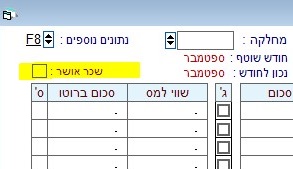
חשוב להקפיד לאחר שסיימתם לעדכן את נתוני השכר, ללחוץ על כפתור “אישור F5” (אז יופיע √ בריבוע). כלומר השכר אושר ונשמר במערכת ועכשיו אפשר לצאת מהמסך או לעבור לעדכון שכר העובד הבא.
11. שכר אושר – לאחר הלחיצה על הכפתור “אישור F5” בשדה “שכר אושר” יופיע √ ליד שדה “שכר אושר”
12. נתונים נוספים לשכר – מסך נתונים נוספים לשכר מאפשר לקבוע את אופי השכר:
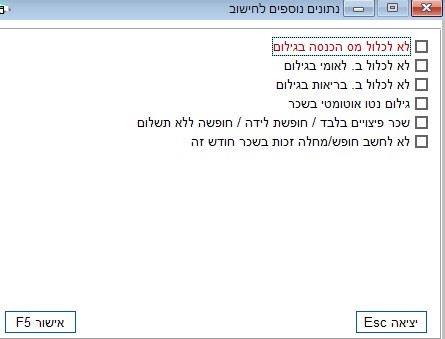
13. כפתורי עזר במסך הכנת שכר – בזמן הכנת שכר ניתן להשתמש בכפתורי עזר (המופיעים בתמונה מטה) באמצעותם ניתן לעבור בין המסכים ולבצע שינויים בהגדרות לפי הצורך מבלי לצאת מהמסך של הכנת שכר. כעת נפרט עליהם:
- פרטי עובד – מסך זה מאפשר לצפות, לעדכן ולשנות את פרטי העובד
- קוד תשלום F6 – צפייה ברשימת קודי שכר “תשלומים”
- קוד ניכויים – צפייה ברשימת קודי שכר “ניכויים”
- נתונים נוספים – נתונים נוספים עבור ההגדרות בקודי שכר ניכויים / תשלומים
- ניהול גמל – צפייה, עדכון ושינוי קופות גמל של העובד. ניהול ההפרשות עובד / מעביד לגמל, קרנות פנסיה וקרן השתלמות
- הלוואות – צפייה, עדכון, שינוי והוספה של הלוואה שניתנה לעובד
- אתרים – חלוקת השכר בין המחלקות / אתרים
- מחיקה F11 – מחיקת השורה בתוך המסך “הכנת השכר”
- אישור F5 – לאשר / לשמור פעולות במסך הכנת השכר. כל עוד לא דווח לרשויות, ניתן לגשת ולבצע שינויים / עדכונים בשכר
- יציאה Esc – יציאה ממסך הכנת שכר
מדריך הקמת קוד שכר ניכויים
במדריך זה נלמד כיצד להקים ולשנות קודי שכר ניכויים בריווחית שכר
מדריך יצוא פקודת שכר
במדריך זה נלמד כיצד להפיק פקודת שכר לקליטה בתוכנת הנהלת חשבונות
מדריך הקמת קודי שכר תשלומים
במדריך זה נלמד כיצד להקים ולעדכן קודי שכר תשלומים בריווחית שכר